
01軟件介紹
it天空優啟通是一款專業U盤啟動盤制作工具,一般又稱為優啟通,EasyU,簡稱EU。該軟件采用U盤三分區方案,支持BIOS(Legacy)與UEFI雙啟動模式,在支持主流硬件基礎上,同時兼容早期多數舊硬件。同時軟件整合各種裝機必備工具,并結合IT天空數款自研軟件,有效提高系統安裝效率。其中U盤PE所在分區于系統下自動隱藏,PE區與數據區分別獨立,便于使用者對數據的各項操作。軟件重于易用性與人性化,盡一切可能貼近使用者的實際需求,傾力將優啟通打造為一線裝機工程師們的利刃。目前it天空優啟通非常好用,雙擊程序運行即可使用制作U盤啟動盤,值得一提的是it天空優啟通定位于一線裝機技術員、系統工程師和系統維護人員,在廣泛兼容、穩定耐用、快速啟動、體積小巧等多方面找到一位最為合適的平衡點。
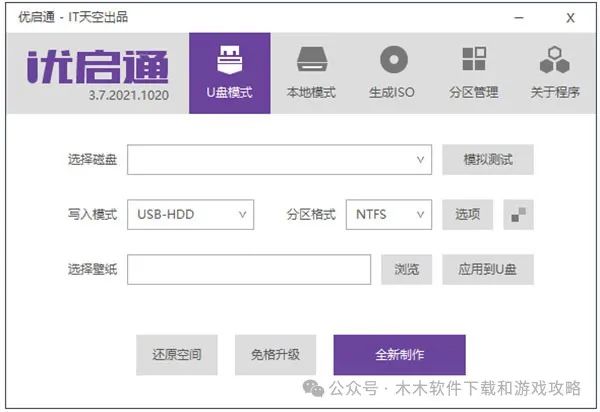
02使用教程
1、準備一個容量8G以上的U盤,備份U盤數據;
2、下載優啟通U盤PE制作軟件并解壓,運行優啟通執行文件EasyU。
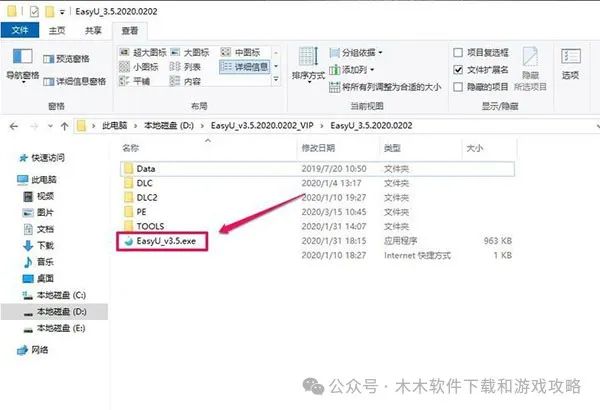
3、打開優啟通后,選擇“U盤模式”,然后插入U盤,同時確保U盤無重要文件,因為制作過程會清空整個U盤的數據,如U盤有數據請事先備份。
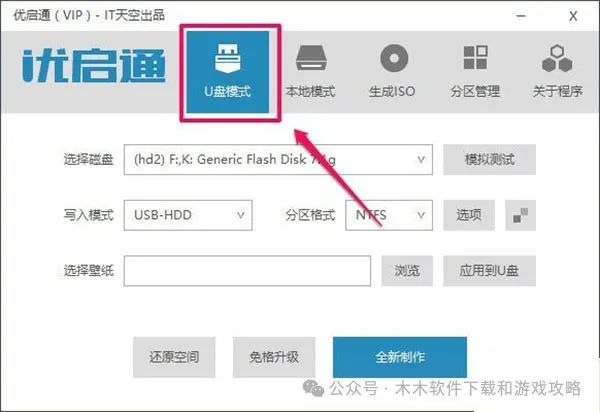
4、依次選擇好“U盤”和“分區格式”,然后點擊“全新制作”,開始制作U盤PE啟動盤。
如果之前制作過其它的U盤PE,可以先還原空間之后再全新制作,建議U盤分區格式選擇NTFS或exFAT,支持大于4G的單個系統鏡像文件。
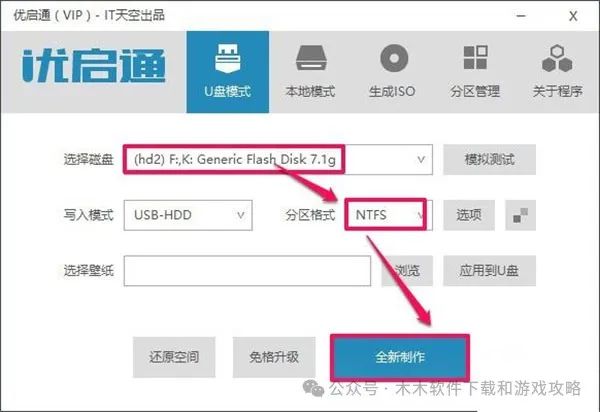
4、開始制作優啟通U盤啟動盤,稍等片刻即可,基本上10分鐘以內制作完成,然后把下載的系統鏡像文件復制到U盤里面。
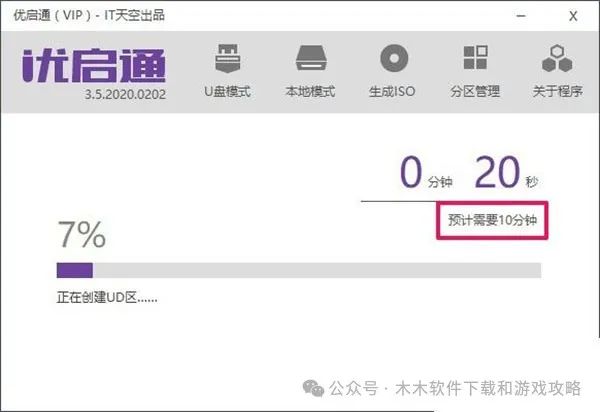
03U盤教程
優啟通U盤裝系統教程
1、在電腦上插入優啟通U盤,開機過程中不停按啟動熱鍵,比如F12或F11或Esc,有些則是F7、F8、F10等,具體查看下面不同品牌電腦的U盤啟動熱鍵。
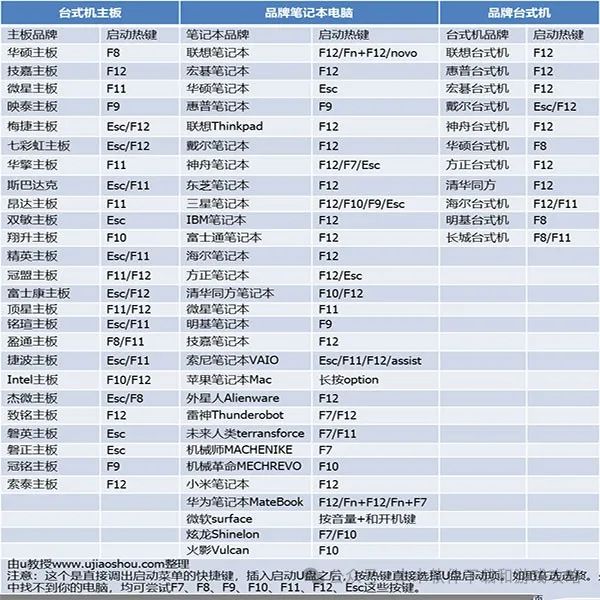
2、調出啟動菜單選擇界面,選擇從U盤啟動你的電腦,按鍵盤上下箭頭選擇你的USB設備,通常是你的優盤品牌名稱,或者含有USB的項,按Enter鍵確認。

3、進入優啟通啟動菜單選擇界面,選擇啟動windows 10 PE x64,回車確認。
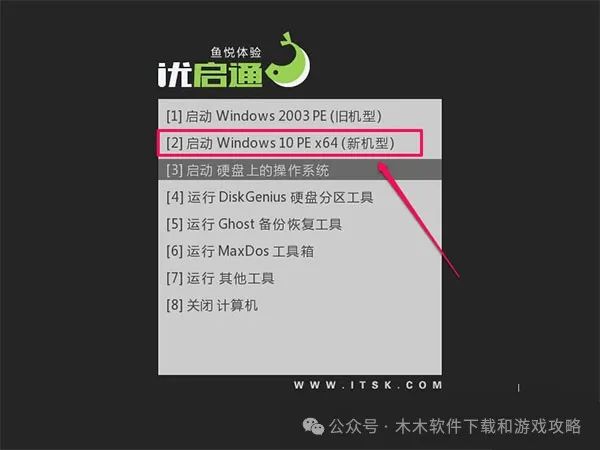
4、進入優啟通Win10 PE系統后,運行桌面“EIX系統安裝”工具。
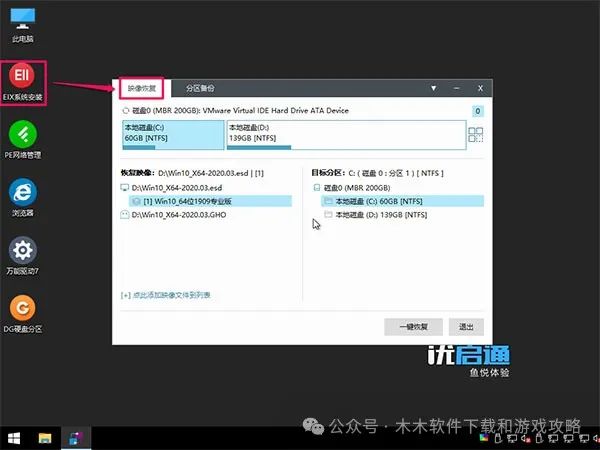
5、在工具窗口左邊選擇要恢復的GHO文件,右邊選擇要安裝系統的目標分區,然后點擊“一鍵恢復”。
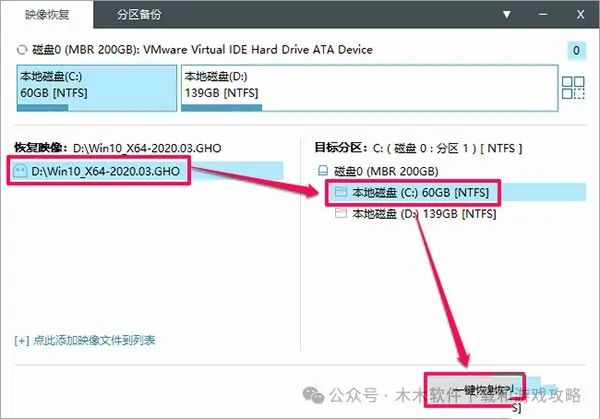
6、在彈出窗口中去掉“驅動調用”的勾選,其他選項保持默認即可,點擊“確認”執行。
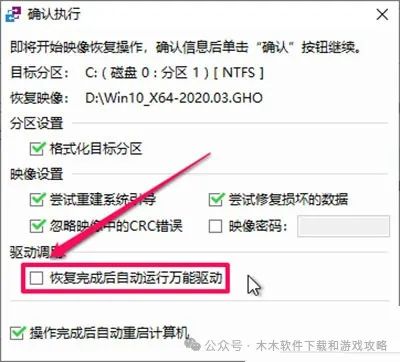
7、開始執行系統恢復操作,系統恢復100%之后,電腦就會自動重啟,進入全自動安裝過程。

8、開始全自動安裝win10過程,耐心等待完成,由于不同硬盤讀寫速度不同,大約需要5-20分鐘,等待完成即可。

9、最后重啟進入全新的win10系統界面,安裝完成。

04功能亮點
1、U盤模式
一鍵全新制作,支持免格升級、UD/EFI分區、個性化啟動菜單、模擬測試
2、本地模式
將PE寫入當前系統盤符,支持BLOS/UEFI引導、安裝PETools/Dlc擴展包
3、生成ISO
生成PE的ISO鏡像,可用于量產、虛擬機等;可選UDF格式/PETools/Dlc擴展包,可選引導菜單樣式
4、分區管理
這是個輔助功能,用于檢查及修復U盤,創建磁盤分區操作、文件信息,如:UD區信息,安裝信息等
5、高級選項
UD/EFI分區、本地模式、ISO-BLOS/EFI、/Win10PE、各種加載命令、磁盤檢測模式等
覺得好看,請點這里 ↓↓↓